Haben Sie Schwierigkeiten, automatisch ausgefüllte Felder in WordPress-Formularen hinzuzufügen? Oder haben Sie keine Ahnung, wie das geht? Wir zeigen Ihnen, wie es am umfassendsten geht.
Durch die Integration automatisch ausgefüllter Formularfelder in Ihre Plattform oder Website erhalten Benutzer einen effizienten, zeitsparenden Mechanismus, der die Benutzerzufriedenheit erhöht. Dadurch entfällt der Aufwand der wiederholten Eingabe identischer Informationen über mehrere Formulare hinweg, was die Reise des Benutzers reibungsloser und angenehmer macht.
Kommen wir zur Sache und beginnen unsere Reise So fügen Sie automatisch ausgefüllte Felder in WordPress-Formularen hinzu.
Entschlüsselung des Konzepts automatisch ausgefüllter Felder
Was ist ein automatisch ausgefülltes Feld in WordPress?
Ein Das automatisch ausgefüllte Feld in WordPress ist ein dynamisches Formularelement, das seinen Inhalt basierend auf vordefinierten Daten oder Benutzereingaben automatisch ausfüllt. Dies wird in der Regel mithilfe von Abfragezeichenfolgen oder Daten aus anderen Formularfeldern erreicht, wodurch das Ausfüllen von Formularen effizienter und benutzerfreundlicher wird.
Darüber hinaus ist die Verwendung eines automatisch ausgefüllten Formulars ein Beweis für Ihr Engagement für die Optimierung der Benutzererfahrung. Es spiegelt ein tiefes Verständnis der Bedürfnisse Ihrer Benutzer und den echten Wunsch wider, ihre Interaktionen mit Ihrer Plattform zu optimieren. Dieser benutzerzentrierte Ansatz kann langfristige Loyalität und positive Mundpropaganda fördern und letztendlich das Geschäftswachstum und den Erfolg vorantreiben.
Wie verbessert ein automatisch ausgefülltes Feld die Benutzererfahrung?
Hier sind die wenigen Gründe, warum es die Benutzererfahrung verbessert hat:
✔️ Verbessert die Genauigkeit
Ein automatisch ausgefülltes Feld verbessert die Genauigkeit, indem Formularantworten für Besucher ausgefüllt werden. Das automatisch ausgefüllte Feld macht eine manuelle Dateneingabe überflüssig. Wenn Benutzer ihre Informationen eingeben, ist die Wahrscheinlichkeit größer, dass Fehler und Inkonsistenzen auftreten. Durch das automatische Ausfüllen von Feldern wird sichergestellt, dass die Informationen im Formular korrekt und konsistent sind.
✔️ Minimiert die Abbruchrate von Formularen
Ein automatisch ausgefülltes Feld beschleunigt das Ausfüllen von Formularen und reduziert Abbrüche. Dies führt zu einer höheren Wahrscheinlichkeit, dass das Formular abgebrochen wird. Lange, komplexe Formulare können Benutzer überfordern und zu einer höheren Abbruchrate von Formularen führen.
✔️ Hält die Daten synchron und aktualisiert
Ein automatisch ausgefülltes Feld füllt automatisch Daten aus einer einzigen Quelle aus. Es stellt sicher, dass alle Datenbeispiele gleich und aktuell sind. Wenn ein Benutzer seine Kontaktinformationen in seinem Profil aktualisiert, werden diese in irgendeiner Form angezeigt.
Erste Schritte mit MetForm Pro
Wir wissen, dass es heute verschiedene Plugins auf dem Markt gibt. Alle erfüllen den gleichen Zweck und die gleiche Funktion, unterscheiden sich jedoch in den Merkmalen.
In diesem Artikel verwenden wir MetForm, ein ideales Plugin zum Erstellen von WordPress-Formularen. Da es sich hier um die „Feld automatisch ausfüllen„Wir benötigen die MetForm Pro-Version.
Teilen Sie uns zunächst die Pro-Funktionen mit, die es zu einem idealen Plugin machen:
- Mehrstufiges Formular: Teilen Sie lange Formulare in benutzerfreundliche Abschnitte auf und steigern Sie so die Ausfüllquote.
- Bedingte Logik: Fragen in Kategorien einteilen und anzeigen relevante Anfragen basierend auf Benutzerauswahlen.
- Berechnung: Verwenden Sie dieses Profifeld, um sofortige Berechnungen durchzuführen und Ergebnisse anzuzeigen.
- WooCommerce-Kaufabwicklung: Produktauswahl kombinieren und Checkout-Formulare auf einer einzigen Seite.
- REST-API-Unterstützung: Integrieren Sie Formularübermittlungen mit API-URLs oder Webhooks von Drittanbietern.
- Zapier-Integration: Integrieren Sie MetForm mit Zapier für eine verbesserte Automatisierung.
- Feld automatisch ausfüllen: Passen Sie Formularfelder mit zusätzlichen Einstellungen an, um die Funktionalität zu verbessern.
Klicken Hier um mit MetForm Pro zu beginnen.
Hinzufügen eines automatisch ausgefüllten Felds in einem WordPress-Formular mithilfe von MetForm
Das automatisch ausgefüllte Feld ist eine Premium-Funktion in MetForm. Es ermöglicht Ihnen, Standardkonfigurationen festzulegen, um Formulare sinnvoll auszufüllen. Präsentieren Sie Ihren Besuchern oder Kunden ganz einfach Elemente im aktivierten Zustand. Sie können Feldern mühelos Standardwerte zuweisen, indem Sie die URL ändern und so Ihren Formularerstellungsprozess wie nie zuvor optimieren.
Mit dieser Funktion können Sie Felder wie die folgenden automatisch ausfüllen:
- Schalten
- Bildauswahl
- BIP-Zustimmung
- Kontrollkästchen
Hinzufügen eines automatisch ausgefüllten Felds für Switch
Befolgen Sie die Schritte, um ein automatisch ausgefülltes Feld für Switch zu erstellen:
1. Öffnen Sie Ihre Website und navigieren Sie zu Ihrem Dashboard➡Locate MetForm aus dem Menü➡Wählen Sie „Bilden” ➡Klicken Sie auf „Neue hinzufügen". Sie werden zu den verschiedenen Formularen weitergeleitet.
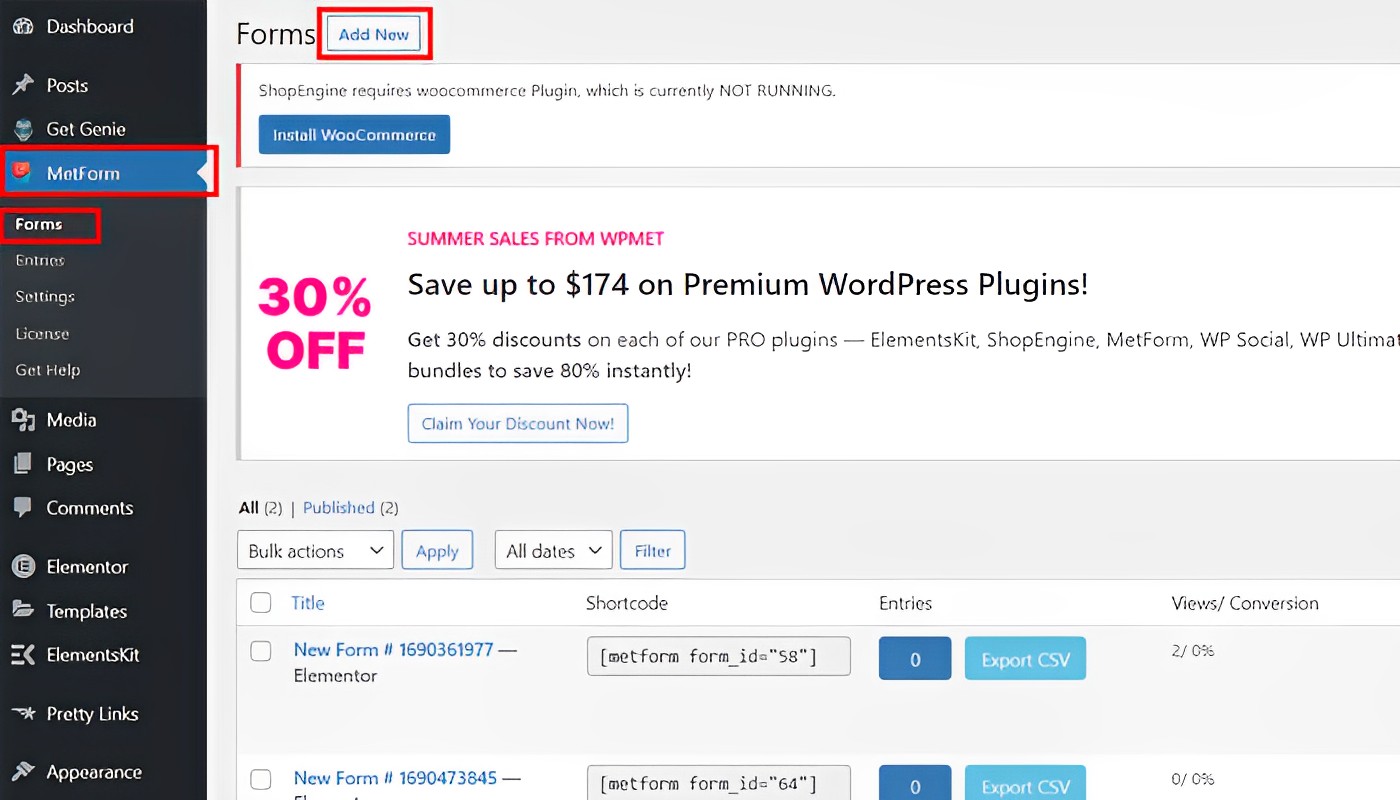
2. Geben Sie Ihre ein Formularname und auswählen Ihre Vorlage (Hinweis: Wenn Sie Ihr Formular von Grund auf erstellen möchten, wählen Sie das leere Formular). Klicke auf "Formular bearbeiten”, um Sie zu den Einstellungen weiterzuleiten.
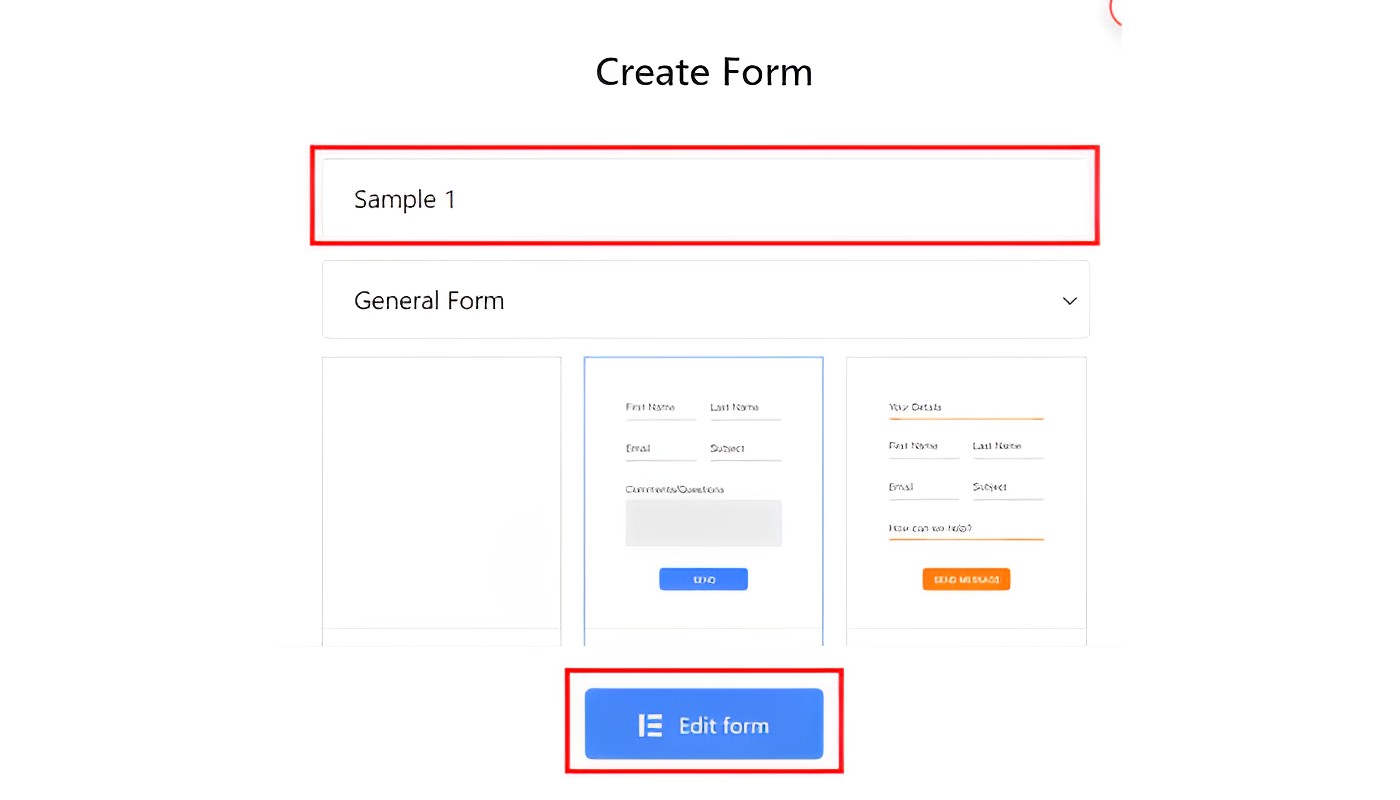
3. Abschnitt hinzufügen (+)➡Suchen nach Schalten und ziehen Sie das Widget.
3.1. Gehe zu "Einstellungen” ➡ Einschalten „Wert aus URL abrufen?„
3.2. Gehe zu "Inhalt” ➡Geben Sie den Namen ein für Ihr Schalterfeld (z. B. „schalten” als Namen)➡Geben Sie „ einJa" im "Aktiver Text" Feld.
4. Klicken Sie auf „Aktualisieren" Taste.
Hinzufügen eines automatisch ausgefüllten Felds für die Bildauswahl
Führen Sie die folgenden Schritte aus, um die Bildauswahl zu Ihrem automatisch ausgefüllten Feld hinzuzufügen:
1. Abschnitt hinzufügen (+)➡Klicken Sie auf die 3 Zeilen➡Suchen Sie nach Bildauswahl und ziehen Sie das Widget.
2. Gehen Sie zu „Einstellungen” ➡ Einschalten „Wert aus URL abrufen?„
3. Gehen Sie zu „Inhalt” ➡ und geben Sie das ein Name für Ihr Bildauswahlfeld (z. B. „Bild” als Name).
4. Unter „Bildauswahloptionen“, sehen Sie eine Liste mit Elementen für Ihre Bildauswahl.
5. Klicken Sie auf das erste Element➡. Laden Sie Ihr Miniaturbild hoch➡Unter „Optionswert„Geben Sie die Nummer für die Sequenz Ihres Bildes ein (Bsp. 1).
6. Wiederholen Sie Schritt 5, bis Sie die Einrichtung Ihrer Artikel abgeschlossen haben. Hinweis: Sie können beliebig viele Elemente hinzufügen.
7. Klicken Sie auf „Aktualisieren" Taste.
Hinzufügen eines automatisch ausgefüllten Felds für die DSGVO-Einwilligung
Befolgen Sie zum Hinzufügen diese Schritte DSGVO-Einwilligung zu Ihrem automatisch ausgefüllten Feld:
1. Abschnitt hinzufügen (+)➡Klicken Sie auf die drei Zeilen➡Suchen Sie nach „DSGVO-Einwilligung“ und ziehen Sie das Widget.
2. Gehen Sie zu „Einstellungen” ➡ Einschalten „Wert aus URL abrufen?„
3. Gehen Sie zu „Inhalt“ ➡Geben Sie den Namen ein "zustimmen" für Ihre DSGVO-Einwilligung➡Klicken Sie auf "Aktualisieren" Taste.
Hinzufügen eines automatisch ausgefüllten Felds für das Kontrollkästchen
Befolgen Sie diese Schritte, um Ihrem automatisch ausgefüllten Feld ein Kontrollkästchen hinzuzufügen:
1. Abschnitt hinzufügen (+)➡Klicken Sie auf die drei Zeilen➡Suchen Sie nach „Kontrollkästchen“ und ziehen Sie das Widget.
2. Gehen Sie zu „Einstellungen” ➡ Einschalten „Wert aus URL abrufen?„
3. Gehen Sie zu „Inhalt“ ➡Geben Sie den Namen ein „Kontrollkästchen“ ➡Unter „Kontrollkästchenoptionen“, Sie sehen eine Liste mit Optionen (Hinweis: Sie können beliebig viele Kontrollkästchen hinzufügen). Stellen Sie sicher, dass Sie sich den von Ihnen eingegebenen Optionswert merken, da er benötigt werden sollte, wenn Sie in Ihrer endgültigen Ausgabe Ihr Kontrollkästchen „Automatisch“ aktivieren.
4. Klicken Sie auf "Aktualisieren" Schaltfläche➡Klicken Sie auf die Schaltfläche „Aktualisieren und schließen”-Schaltfläche in der oberen rechten Ecke Ihres Bildschirms. Anschließend werden Sie zu Ihrem MetForm-Menü weitergeleitet.
Endgültige Ausgabe
Sehen Sie sich Ihr Formular an, um das Endergebnis zu sehen. So sieht unser Beispiel zum automatischen Ausfüllen aus:
Um Ihre zu aktivieren Schalten Feld automatisch ausfüllen, gehen Sie zur URL➡Geben Sie „?switch=yes” am Ende Ihrer URL➡Klicken Sie auf „Eingeben" Taste. Hinweis: Stellen Sie sicher, dass Sie den richtigen Namen und den aktiven Text eingeben. Wenn der erste Buchstabe groß geschrieben wurde, müssen Sie ihn auf die gleiche Weise eingeben.
Um Ihre zu aktivieren Bild zum Auswählen und Wechseln von Feldern, gehen Sie zu Ihrer aktuellen URL➡Geben Sie „&image=1“ ein ➡Klicken Sie das „Eintreten“ Taste. Das Ergebnis unterscheidet sich je nach Name und Optionswert, den Sie eingeben.
Um Ihr hinzuzufügen DSGVO-Einwilligung, gehen Sie zu Ihrer aktuellen URL➡Geben Sie „&“ einstimme zu➡Drücken Sie die "Eingeben" Taste.
Um Ihr Kontrollkästchenfeld hinzuzufügen, gehen Sie zu Ihrer aktuellen URL➡geben Sie „&checkbox=Wert-1” ➡Zuschlagen das „Eintreten" Taste. Wenn Sie mehr als eine Option hinzufügen möchten, müssen Sie die Werte durch ein Komma trennen (,) („&checkbox=Wert-1,Wert-2“).

FAQs
Sind für die Verwendung von MetForm Programmierkenntnisse erforderlich?
Für die Verwendung des MetForm-Plugins auf Ihrer Website sind keine Programmierkenntnisse erforderlich. Es bietet einen Drag-and-Drop-Formularersteller Elementor. Sie können Formulare mithilfe von Shortcodes entwerfen oder aus über 30 vorgefertigten Formularstilen auswählen. Durch die Verwendung von MetForm für Kontaktformulare entfällt die Notwendigkeit, die Elementor Pro-Version zu kaufen.
Was ist erforderlich, um MetForm zu verwenden?
MetForm ist ein Add-on, das für den Elementor-Builder entwickelt wurde. Es ermöglicht Benutzern, verschiedene Formulare zu erstellen. Sie benötigen lediglich das Elementor-Plugin. Wir empfehlen die Verwendung der neuesten Version von Elementor, um die Funktionen von MetForm zu nutzen.
Benötigt MetForm Elementor Pro?
Sie müssen Elementor Pro nicht kaufen, um unser Plugin nutzen zu können. MetForm funktioniert mit der barrierefreien Version von Elementor. Sie können MetForm jedoch zusammen mit Elementor Pro verwenden, wenn Sie zusätzliche Funktionen benötigen.
Wie lange dauert der Support- und Aktualisierungszeitraum für MetForm?
Das Jahrespaket von MetForm beinhaltet ein Jahr Support und Updates durch unser Team. Oder das Lifetime-Paket bietet lebenslange Updates und Support.
Wird die Verwendung von MetForm meine Website verlangsamen?
Gar nicht. MetForm ist auf optimale Leistung ausgelegt. Es liefert optimierten Code, um ein reibungsloses Benutzererlebnis zu gewährleisten.
Kann MetForm mit jedem WordPress-Theme verwendet werden?
Natürlich! MetForm ist mit jedem Theme Ihrer Wahl kompatibel. Wir haben unser Plugin mit allen gängigen Themes getestet, um eine nahtlose Integration zu gewährleisten.
Kann ich MetForm auf den Websites meiner Kunden verwenden?
Ja, du kannst! Alle Preisoptionen für MetForm gestatten die Nutzung auf den Websites Ihrer Kunden. Es bietet Ihnen Flexibilität beim Anbieten von Lösungen zur Formularerstellung.
🔥🔥🔥Suchen Sie nach Schritten zum Hinzufügen eines mehrstufigen Formulars in WordPress? Schauen Sie sich diese an 5 einfache Schritte zum Hinzufügen eines mehrstufigen Formulars.🔥🔥🔥
Abschließender Gedanke zu MetForm
Wenn Sie ein automatisch ausgefülltes Feld in einem WordPress-Formular haben, können Sie bei der Formularerstellung Zeit und Mühe sparen, ohne dass dafür Programmierkenntnisse erforderlich sind. Integrieren Sie MetForm in die dynamische Feldauffüllung Ihrer WP Forms für ein benutzerfreundliches Formularausfüllerlebnis. Darüber hinaus erhalten Sie durch den Kauf von MetForm Pro Zugriff auf wertvolle Tools, die die Formularerstellung optimieren.
MetForm bietet eine wertvolle Lösung für Ihre Website. Mit seiner intuitiven Benutzeroberfläche und einer breiten Palette anpassbarer Formularelemente ermöglicht es Ihnen, schnell und einfach verschiedene Arten von Formularen zu erstellen. Dank der Drag-and-Drop-Funktionalität und vorgefertigten Vorlagen können Sie professionell aussehende Formulare erstellen und bereitstellen.
Nutzen Sie diese Gelegenheit, um Ihre Formulare zu vereinfachen und Ihre Benutzer zufrieden zu stellen. Um das Beste aus Ihren WordPress-Formularen herauszuholen, aktualisieren Sie noch heute auf MetForm Pro!

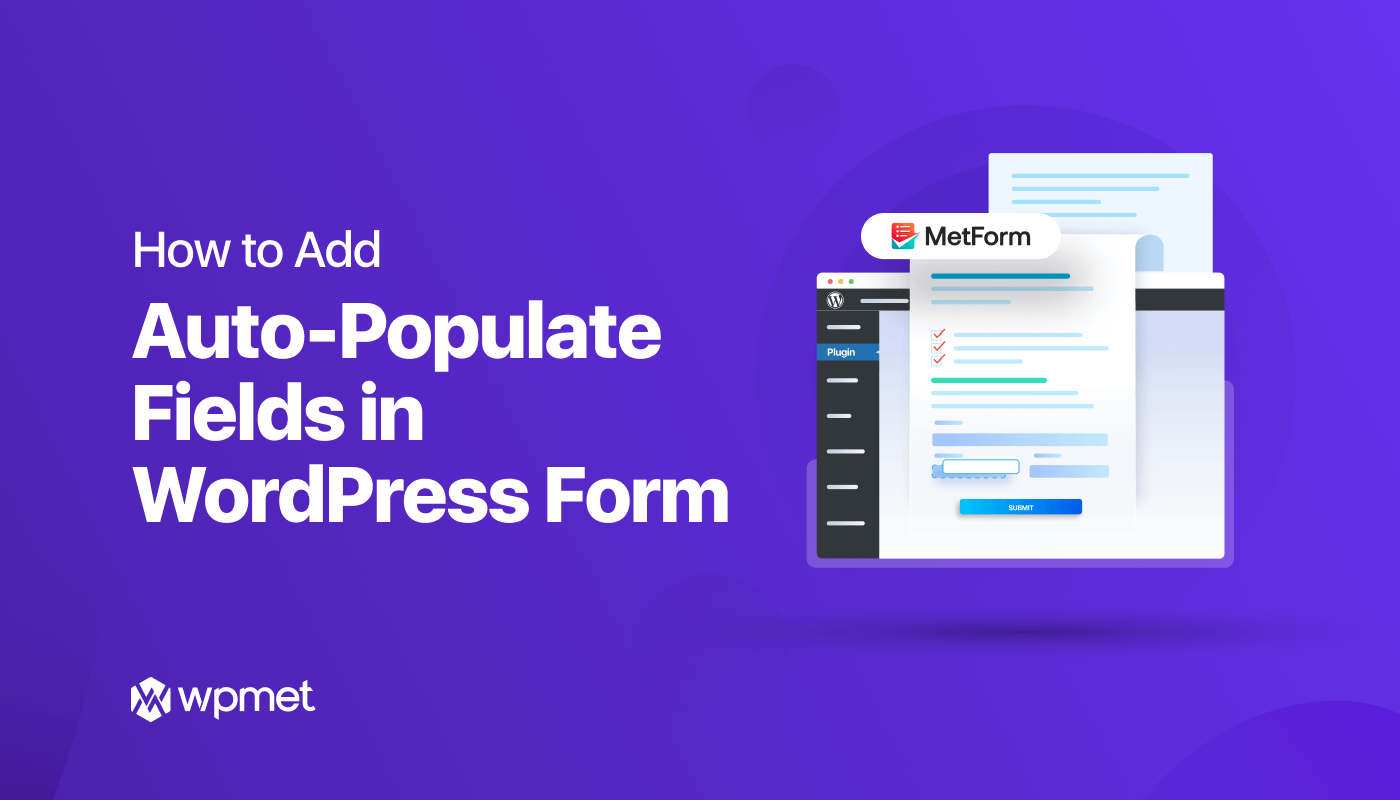
Schreibe einen Kommentar